- Тип техники
- Бренд
Просмотр инструкции планшета Lenovo ThinkPad 10, страница 48
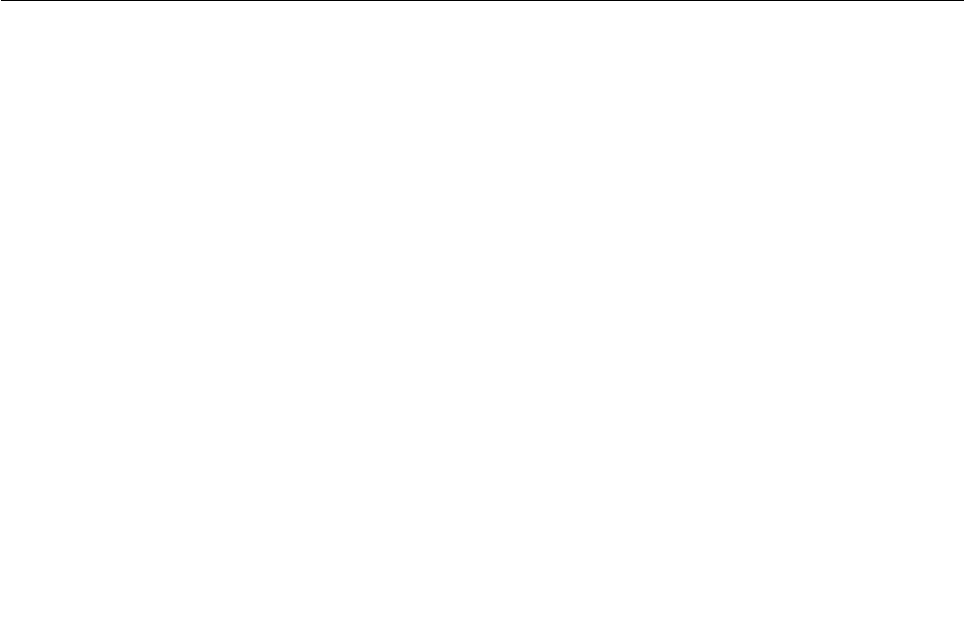
Экранная клавиатура
На экранной клавиатуре отображаются все стандартные клавиши.
Чтобы открыть экранную клавиатуру, выполните следующее:
1. Проведите от правого края экрана для отображения чудо-кнопок, затем коснитесь элемента
Поиск.
2. В поле поиска введите Экранная клавиатура, а затем коснитесь элемента Экранная клавиатура
в списке результатов.
Дополнительную информацию об использовании и настройке экранной клавиатуры см. в разделе
“Использование экранной или сенсорной клавиатуры и панели рукописного ввода” на странице 15
или в информационной системе справки и поддержки Windows.
Стандартные разъемы
Планшет оснащен стандартными разъемами, позволяющими при необходимости подключать
дополнительные устройства.
Дополнительную информацию о расположении и функционировании каждого разъема см. в разделе
“Расположение элементов планшета” на странице 1.
Документация в доступных форматах
Lenovo предлагает электронную документацию в доступных форматах. Электронная документация
Lenovo, например, маркированные соответствующим образом файлы в формате PDF или в
формате языка описания гипертекстовых документов (HTML), разработана таким образом,
чтобы гарантировать чтение документации через программу озвучивания текста слабовидящими
людьми. Каждое изображение в документации также включает соответствующий альтернативный
текст-пояснение к изображению, чтобы слабовидящие пользователи могли понять изображение при
использовании программы озвучивания текста.
Получение обновлений
Планшет позволяет обновлять операционную систему Windows и приложения Lenovo.
Получение обновлений от Lenovo
На планшете установлена программа System Update. Данная программа позволяет обновлять
программное обеспечение Lenovo на планшете, программа загружает и устанавливает обновления
ПО.
Чтобы запустить программу System Update, выполните указанные ниже действия.
1. Проведите от правого края экрана для отображения чудо-кнопок.
2. Коснитесь чудо-кнопки Поиск, чтобы найти программу System Update.
3. Выберите System Update.
4. Следуйте инструкциям на экране.
Получение обновлений от Microsoft
Дополнительную информацию о поиске и установке обновлений ОС Windows, программ или
драйверов устройств см. в разделе “Справка и поддержка” Windows.
40 Руководство пользователя
Ваш отзыв будет первым



